реклама
Ефемерният формат на историята бързо се прехвърли от това, че е бижуто на Snapchat, до обща характеристика, открита в повечето платформи за социални медии. Включително WhatsApp.
Въпреки това, за разлика от снимки и видеоклипове, изпратени до вас чрез лични или групови чатове, медиите от състоянията на WhatsApp не се запазват автоматично в галерията на вашия телефон.
Как да изтеглите снимка или видео със статут на WhatsApp? Прочетете, за да разберете.
Трябва ли да изтеглите нечий статус WhatsApp?
Има няколко сценария, при които може да искате да вземете статут на WhatsApp на някой друг. Това може да е мем, който искате да споделите повторно. Или живописна снимка, която искате да зададете като тапет на телефона си. И двете са основателни причини да искате да изтеглите статус на WhatsApp.
Тъй като WhatsApp не уведомява другия човек, когато изтеглите статуса му, и вие не сте искайки предварително разрешение, статуси с лични снимки или видеоклипове преминават през линия. Имайте това предвид, преди да изтеглите статус на WhatsApp.
Как да изтеглите състояние на WhatsApp на Android
1. Достъп до папката на скритите статуси
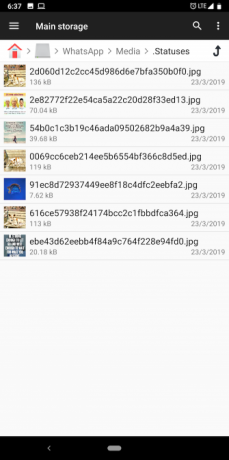
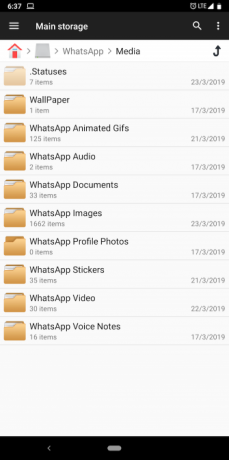
Всеки път, когато зареждате състояние в WhatsApp, той временно се съхранява в скрита папка на Android. Тъй като състоянията на WhatsApp имат 24-часово ограничение, тази директория се актуализира в реално време и данните се изчистват веднага след изтичането на свързаните му носители.
За достъп до файловете първо ще ви е необходим файлов мениджър. Вашият телефон може да е снабден с предварително инсталиран, но ако не е, Файлов мениджър + ще свърши работата. След инсталиране стартирайте приложението и се насочете към Основно съхранение. Докоснете иконата изглед опция, присъстваща в меню с три точки. Изберете елемента, който казва Показване на скрити файлове. Сега, отидете на WhatsApp > средства и ще намерите .Statuses папка.
2. Използвайте приложение за изтегляне на трета страна


Ако не искате да навигирате през файлов мениджър за получаване на статуси на WhatsApp, можете да опитате приложение на трета страна. В Play Store има много приложения за изтегляне на състояния на WhatsApp, които все още не са изтекли.
За начало инсталирайте Запазване на състоянието. Докато задействате приложението първия път, ще бъдете помолени да му предоставите разрешение за достъп до хранилището. Това е. Вече можете лесно да изтегляте медии от състояния на WhatsApp.
Status Saver също така разделя изображения и видеоклипове в отделни раздели. Плюс това приложението има няколко допълнителни функции. Той е съвместим с инструмента WhatsApp Business и дори с Паралели, който ви позволява стартирайте няколко сесии на едно приложение Как да стартирате няколко копия на едно и също приложение на AndroidИскали ли сте някога да стартирате няколко копия на определено приложение за Android едновременно? Е, възможно е. Прочетете още .
3. Направете снимка на екрана или екрана
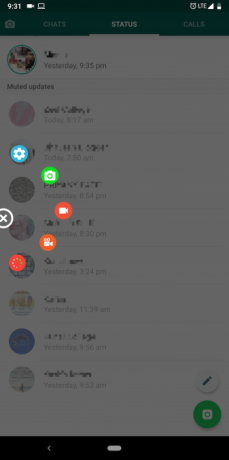
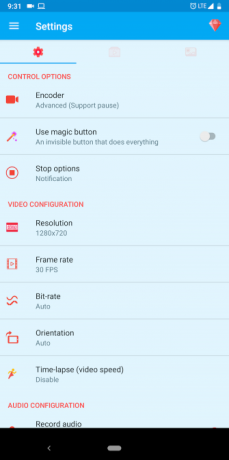
Последният метод за запазване на състоянията на WhatsApp на Android е просто да направите екранна снимка или да запишете екрана, докато гледате изображението или видеото.
За първия можете да използвате вградения пряк път на телефона си, което в повечето случаи означава натискане на намаляване на силата на звука и мощност ключове заедно. Ако това не работи, можете да наемете едно от тях начини да направите екранна снимка на Android 5-те най-добри начина да направите снимка на всеки Android телефонПоказваме ви как да направите екранна снимка на Android. Изберете между преки пътища и приложения по подразбиране, за да заснемете вашия Android телефон. Прочетете още .
Записването на екрана на вашия телефон с Android също е лесен процес. Просто трябва да изтеглите едно от тях приложения за запис на екрана Най-добрите приложения за екранен рекордер за AndroidЕто най-добрите приложения за екранен рекордер за Android, плюс усъвършенстван метод, който ви позволява да заснемате екрани и други. Прочетете още и натиснете бутона за старт, когато искате да клипнете видео от нечий статус на WhatsApp.
Как да изтеглите състояние на WhatsApp на iOS
За разлика от Android, потребителите на iOS нямат много друг избор освен да правят екранна снимка или да записват активно състояние в WhatsApp.
На iPhone X или по-нова версия ще трябва да натиснете и задръжте бутон за включване и след това щракнете върху бутон за увеличаване на силата на звука за да вземете екранна снимка. Останалите потребители ще трябва да натиснат и задържат бутони отгоре / отстрани и веднага след това щракнете върху домашен ключ.
За запис на екрана можете да използвате и родния инструмент. За да го добавите към контролния център за бърз достъп, отидете на Настройки > Контролен център > Персонализирайте контролите, и под Повече контроли, намерете Запис на екрана докоснете зелен плюс бутон. Сега запалете видеоклипа, който искате да изтеглите на WhatsApp. Издърпайте нагоре контролен център, докоснете бутон за запис на екранаи тръгвайте.
Как да изтеглите състояние на WhatsApp на компютър
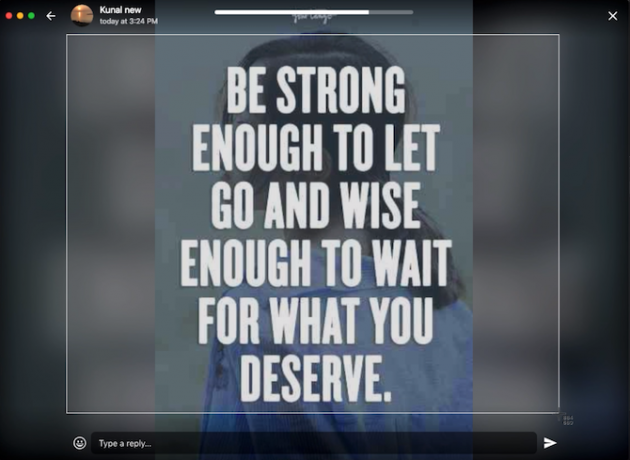
Статусите са достъпни и в уеб приложенията на WhatsApp и настолни приложения. За да изтеглите състояние от едно от тях, ще трябва да направите екранна снимка или да използвате инструмент за запис на екрана, тъй като няма директни помощни програми на трети страни за компютри с Windows и Mac.
За да заснемете конкретна част от екрана на вашия Mac, можете да използвате Cmd + Shift + 4 комбинация. За запис на екрана трябва да стартирате QuickTime Player, и под досие меню, щракнете Нов екран за запис. Сега отворете състоянието на WhatsApp и натиснете Бутон за запис в изскачащия прозорец на QuickTime Player. Плъзнете мишката върху видео рамката, която искате да запишете или отидете на цял екран и получете целия клип в пейзажен режим. След като приключи, можете да спрете записа от QuickTime Player опции на лентата с менюта.
По подобен начин на компютър с Windows можете да изпълните Windows + Shift + S пряк път за частични скрийншоти. Windows има и вградена програма за запис на екрана на вашия компютър. Въпреки това, за разлика от macOS, не можете да изберете конкретна част. Ще трябва да го запишете в пейзажна ориентация на цял екран. За да разкриете менюто за екранизиране, натиснете Ключ за Windows + G и удари рекорд.
Всичко, което трябва да знаете за състоянието на WhatsApp
С тези техники вече ще можете да изтеглите статуси на WhatsApp на някой друг. Само не забравяйте да имате предвид, че хората може да не искат да го правите.
И ако не сте много сигурни по темата като цяло, ето всичко, което трябва да знаете за статуса на WhatsApp Как да използвате статуса на WhatsApp: 10 неща, които трябва да знаетеДокато състоянието на WhatsApp е подобно на Snapchat и Instagram Stories, не е същото. Така че ето нашето ръководство за състоянието на WhatsApp ... Прочетете още .
Базирайки се на Ахмедабад, Индия, Shubham е журналист на свободна практика. Когато той не пише каквато и да е тенденция в света на технологиите, ще го намерите или да изследва нов град с камерата си, или да играе най-новата игра на своята PlayStation.


